SOLIDWORKS 高级装配教程(2018版)
软件图书 图书/计算机与互联网/辅助设计与工程计算
内容简介
《SOLIDWORKS 高级装配教程(2018版)》是根据DS SOLIDWORKS公司发布的《SOLIDWORKS 2018:SOLIDWORKS Assembly Modeling》编译而成的,着重介绍了使用SOLIDWORKS软件进行大型、复杂装配体设计的高级技巧和相关技术。本教程提供练习文件下载,详见“本书使用说明”。本教程提供400分钟高清语音教学视频,扫描书中二维码即可免费观看。 本教程在保留了英文原版教程精华和风格的基础上,按照中国读者的阅读习惯进行编译,配套教学资料齐全,适于企业工程设计人员和大专院校、职业技术院校相关专业师生使用。
目录
序 前言
本书使用说明
第1章高级配合技术1
1.1SOLIDWORKS装配体1
1.1.1装配体文件结构1
1.1.2FeatureManager设计树1
1.1.3开启的装配体1
1.1.4文件参考1
1.1.5实例:快捷的配合技术3
1.1.6在装配体内使用智能配合5
1.2添加配合参考8
1.3设计库零件9
1.4捕获配合参考11
1.5多选择的配合参考12
1.6多配合模式13
1.7从动配合16
1.8偏心配合17
1.9复制多个零件20
1.10使用随配合复制22
1.11配合选项23
1.12小结:插入和配合零部件26
1.12.1插入第一个零部件26
1.12.2插入其他的零部件27
1.12.3插入的同时进行零件配合27
1.12.4已有零部件的配合27
1.12.5高级配合特征28
1.12.6实例:高级配合特征29
1.12.7皮带/链装配体特征30
1.12.8槽配合的约束32
1.12.9轮廓中心配合32
1.12.10齿条小齿轮配合36
练习1-1配合参考37
练习1-2轮廓中心配合40
练习1-3槽口配合41
练习1-4随配合复制43
练习1-5齿轮配合44
第2章自顶向下的装配体建模46
2.1概述46
2.2处理流程46
2.2.1重要提示47
2.2.2编辑零部件48
2.2.3编辑零部件时的装配体显示48
2.2.4透明度对几何体的影响49
2.2.5在装配体中插入新零件51
2.2.6插入新零件的结果51
2.2.7虚拟零部件51
2.3建立关联特征52
2.4在装配体外部建模55
2.5传递设计修改56
2.6保存虚拟零件为外部文件57
2.7关联特征58
2.8外部参考58
2.8.1上下不关联58
2.8.2恢复关联59
2.9外部参考59
2.9.1列举外部参考59
2.9.2外部参考报告60
2.9.3在位配合61
2.10删除外部参考63
2.10.1删除外部参考的原因63
2.10.2编辑删除参考64
练习2-1建立关联特征66
练习2-2自顶向下的装配体建模67
练习2-3删除外部参考68
第3章装配体特征和智能扣件72
3.1装配体特征72
3.1.1孔系列72
3.1.2时间相关特征76
3.1.3使用现有孔的孔系列77
3.2智能扣件78
3.2.1扣件默认设置78
3.2.2设置智能扣件80
3.2.3孔系列零部件80
3.2.4修改现有扣件81
3.3智能零部件82
3.3.1创建定义的装配体83
3.3.2制作智能零部件84
3.3.3插入智能零部件85
3.3.4插入智能特征85
3.3.5使用多个特征创建智能零部件87
3.3.6使用自动调整大小89
练习3-1孔系列和智能扣件92
练习3-2水平尺装配体94
练习3-3智能零部件196
练习3-4智能零部件297
第4章编辑装配体100
4.1概述100
4.2编辑任务100
4.2.1设计更改100
4.2.2查找和修复问题101
4.2.3装配体中的信息101
4.2.4转换零件和装配体104
4.3修改和替换零部件104
4.3.1在多用户环境下工作105
4.3.2替换单个实例105
4.4修复装配体错误106
4.4.1配合错误106
4.4.2替换配合实体107
4.4.3过定义配合和零部件108
4.4.4MateXpert109
4.5使用另存为替换零部件112
4.6重装113
4.7零部件阵列114
4.7.1阵列实例115
4.7.2带旋转的线性阵列115
4.7.3阵列驱动零部件阵列116
4.7.4链零部件阵列118
4.7.5镜像零部件120
练习4-1装配体特征123
练习4-2装配体错误功能练习125
练习4-3镜像零部件127
练习4-4阵列驱动零部件阵列128
练习4-5链零部件阵列128
第5章使用装配体配置130
5.1概述130
5.2手动添加配置131
5.3配置属性131
5.4使用配置零部件132
5.5装配体信息137
5.6装配体评估工具140
5.6.1孔对齐140
5.6.2在装配体中控制尺寸141
5.6.3传感器146
练习5-1使用修改配置153
练习5-2装配体配置155
练习5-3传感器和装配体方程式158
第6章显示状态和外观161
6.1显示状态161
6.1.1显示状态存放位置161
6.1.2显示状态与配置161
6.1.3显示窗格162
6.1.4显示窗格中的图标162
6.2主要选择工具163
6.2.1添加显示状态167
6.2.2重命名显示状态167
6.2.3复制显示状态168
6.2.4配置与显示状态170
6.2.5链接显示状态172
6.3高级选择173
6.4封套174
6.5外观、材料和布景175
6.5.1外观菜单175
6.5.2拖放外观175
6.5.3使用RealView图形176
6.5.4更改布景177
6.5.5调整纹理映射179
6.5.6材料182
练习6-1配置与显示状态183
练习6-2显示状态、外观与材料184
第7章大型装配体187
7.1大型装配体中的零部件187
7.2本章主题187
7.3轻化零部件187
7.3.1建立轻化的零部件188
7.3.2打开装配体后的零件处理188
7.3.3轻化状态标志188
7.3.4最佳打开方法189
7.3.5零部件状态的比较189
7.4大型装配体模式189
7.4.1卸装隐藏的零部件194
7.4.2滚动显示所选项目194
7.5使用Speedpak195
7.5.1配置管理器中的Speedpak195
7.5.2顶层装配体中的Speedpak195
7.6在大型装配体中使用配置196
7.6.1压缩零部件196
7.6.2简化的配置197
7.6.3高级打开197
7.6.4Defeature工具197
7.6.5修改装配体的结构201
7.7装配体直观205
7.8大型设计审阅208
7.9创建快速装配体的技巧210
7.9.1配合方面的考虑212
7.9.2绘制工程图方面的考虑213
练习7-1有显示状态和Speedpak的大型装配体213
练习7-2使用子装配体216
练习7-3柔性子装配体218
练习7-4简化配置220第8章功能布局225
8.1功能布局工具225
8.2专业术语225
8.3添加资产到装配体229
8.3.1配置229
8.3.2使用磁力配合230
8.3.3箭头方向定位230
8.3.4循环接头231
8.3.5拖动资产232
8.4编辑资产233
8.4.1编辑和删除接头233
8.4.2连接不同资产234
8.4.3创建连接点几何模型236
8.4.4资产的Speedpak238
练习资产和磁力配合238
第9章SOLIDWORKS Treehouse242
9.1SOLIDWORKS Treehouse工具242
9.2Treehouse界面242
9.2.1Treehouse模板244
9.2.2模板图标及属性247
9.3设置Treehouse实例250
9.4列表视图251
9.5保存Treehouse文档253
9.6Treehouse数据输出254
练习使用Treehouse和现有文件257



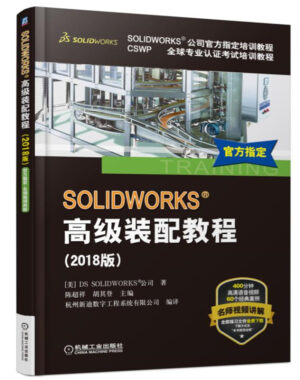
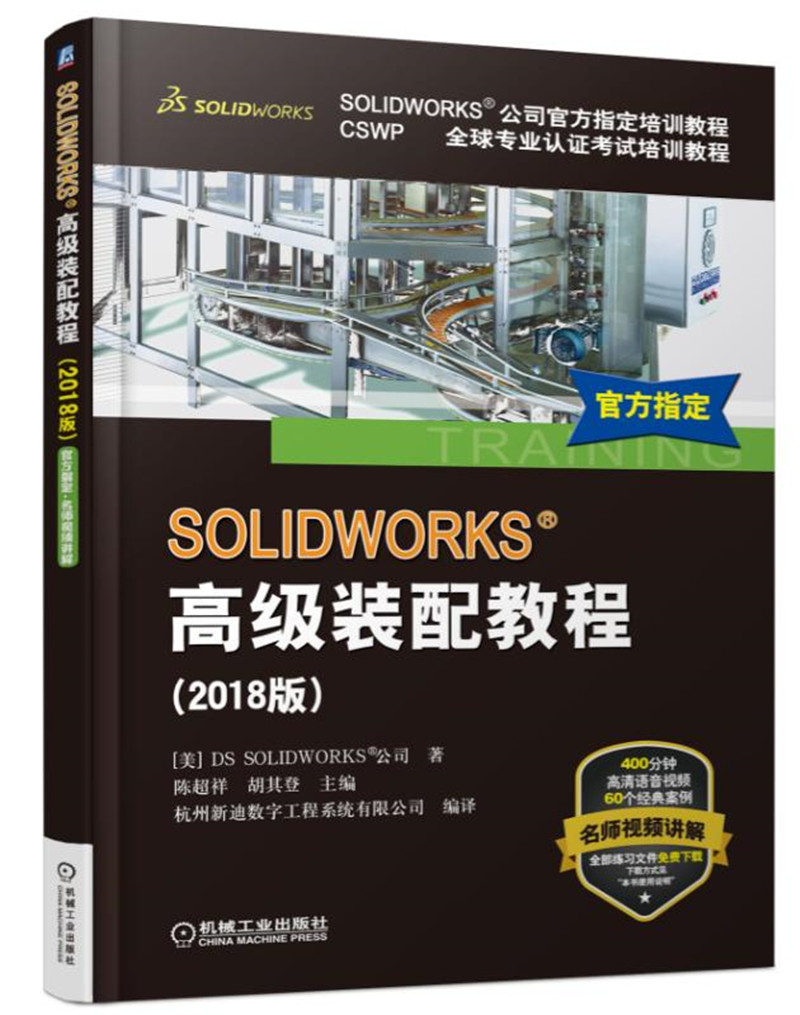
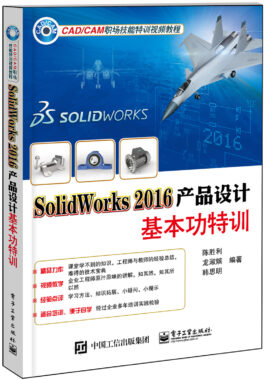
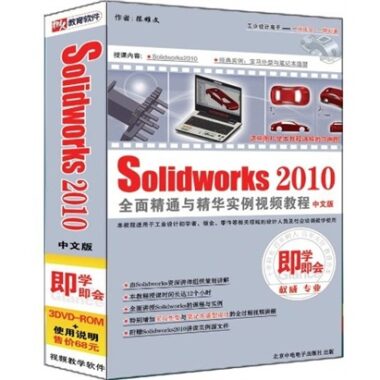


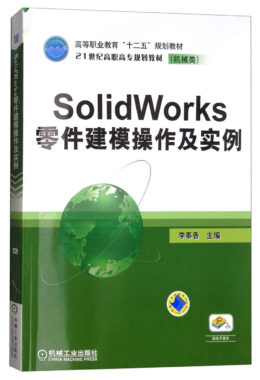






 苏公网安备 32059002002276号
苏公网安备 32059002002276号
